Як відновити видалені контакти на iPhone Xs / Xs Max / XR / 8/8 Plus
"Я видалив усі свої контакти випадково. Я не знаю, як відновити втрачені контакти з iPhone 8. Хто-небудь може допомогти?"
Це може стати цілковитою катастрофою, якщо ви потрапили в аваріювидалено важливий контакт чи кілька контактів на вашому iPhone або ви втратили контакти на iPhone після відновлення чи оновлення програмного забезпечення. Ви не маєте уявлення про те, як їх повернути. Не хвилюйтесь. Ось три простих способи відновлення видалених контактів на iphone 8/8 плюс з / без резервного копіювання, що однаковою мірою застосовується для iPhone X / 7/7 Plus / 6s / 6s Plus / 6/6 Plus.
- 1. Безпосередньо відновити втрачені контакти з iPhone Xs / Xs Max / XR / 8/8 Plus без резервного копіювання
- 2. Отримайте видалені контакти на iPhone Xs / Xs Max / XR / 8/8 Plus за допомогою резервної копії iCloud
- 3. Поверніть втрачені контакти на iPhone Xs / Xs Max / XR / 8/8 Plus через iTunes Backup
1. Безпосередньо відновити втрачені контакти з iPhone Xs / Xs Max / XR / 8/8 Plus без резервного копіювання
Якщо ви не ввійшли в звичку створювати резервні копіїваш iPhone і втратили всі контакти без жодного файлу резервного копіювання, не потрібно нервувати. Ви можете використовувати Tenorshare (UltData) відновлення даних iPhone, щоб повернути втрачені контакти на iPhone Xs / Xs Max / XR / 8/8 Plus без резервного копіювання. Крім того, вона дозволяє вибірково відновлювати більше 30 типів файлів, включаючи SMS, історію дзвінків, фотографії, відео тощо.
Крок 1. Завантажте та встановіть відновлення даних Tenorshare iPhone. Підключіть iPhone до ПК / Mac за допомогою освітлювального кабелю. Запустіть відновлення даних iPhone.
Крок 2. На верхній панелі виберіть "Відновити дані з пристрою iOS". Виберіть "Контакти". Клацніть «Почати сканування», щоб зробити сканування пристрою.

Крок 3. Після того, як сканування завершиться, буде показана вся інформація про ваші контакти. Клацніть "Відновити" праворуч внизу. Усі ваші втрачені контакти повернуться.
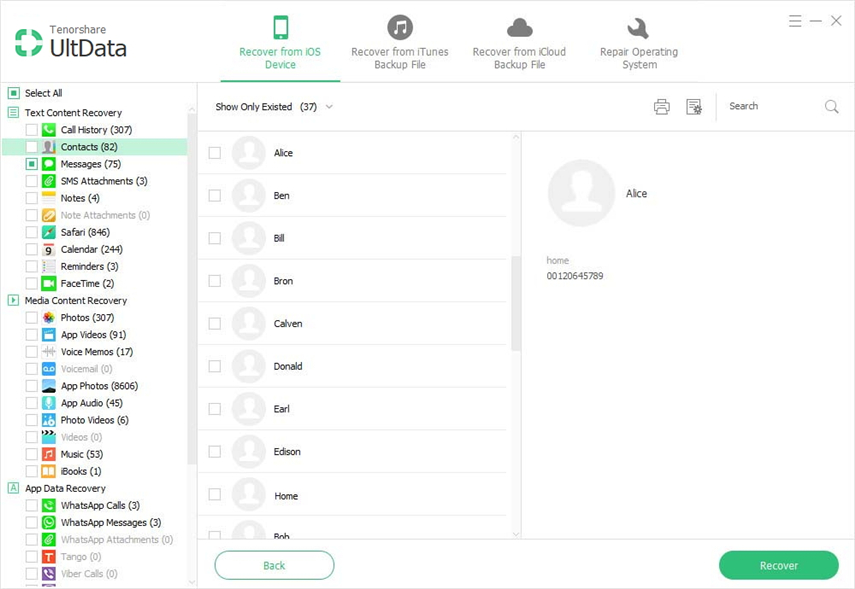
2. Отримайте видалені контакти на iPhone Xs / Xs Max / XR / 8/8 Plus за допомогою резервної копії iCloud
Якщо у вас є резервна копія iCloud, і ви хочете відновити видалені контакти на iPhone 8/8 Plus без iTunes за допомогою резервної копії iCloud, ви отримаєте 2 варіанти.
Варіант 1. Відновити втрачені контакти через відновлення даних iPhone за один клік
iPhone Data Recovery здатний витягувати резервні файли iCloud, тому ви можете відновити втрачені контакти з ним. Виконайте наступне:
Крок 1. Перейдіть на "Відновити файли резервного копіювання даних iCloud" на верхній панелі. Увійдіть в iCloud за допомогою свого Apple ID.

Крок 1. Перейдіть на "Відновити файли резервного копіювання даних iCloud" на верхній панелі. Увійдіть в iCloud за допомогою свого Apple ID.
Варіант 2. Відновлення видалених контактів за допомогою iCloud
Існує ще один спосіб отримання видалених контактів з iCloud. Ви можете безпосередньо ввійти на iCloud.com за допомогою свого ідентифікатора Apple. Далі зробіть як перший варіант відновлення втрачених контактів на iPhone 8/8 Plus.
3. Поверніть втрачені контакти на iPhone Xs / Xs Max / XR / 8/8 Plus через iTunes Backup
Завжди хороша ідея відновити втрачені контактина iPhone 8/8 Plus із резервною копією iTunes, якщо ви коли-небудь створювали резервну копію свого iDevice за допомогою iTunes. Як ми знаємо, відновлення файлів резервного копіювання через iTunes відновить усі дані. Таким чином, відновлення втрачених контактів через Tenorshare iPhone Recovery Data рекомендується, оскільки ви можете переглянути всю детальну інформацію та відновити потрібні вам елементи або контакти, не втрачаючи даних.
Крок 1. Перейдіть на "Відновити з файлів резервного копіювання iTunes" в головному інтерфейсі. Виберіть файл резервної копії із втраченими контактами. Клацніть «Почати сканування».
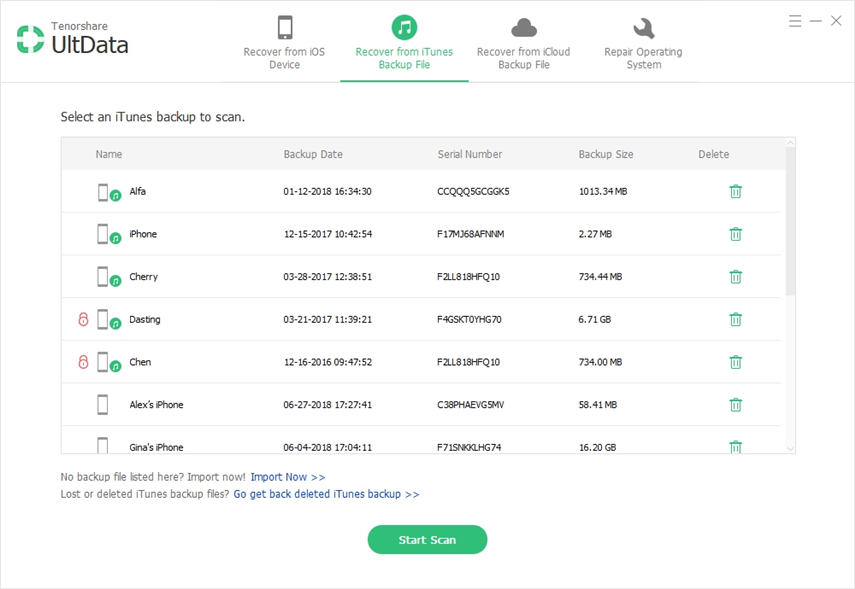
Крок 2. Після закінчення сканування ви можете попередньо переглянути всі втрачені дані (включаючи контакти), потім вибрати цільові елементи та натиснути "Відновити" щоб відновити їх.
Нижня лінія
З цими трьома рішеннями, згаданими вище, виможуть отримати вилучені контакти iPhone 8/8 Plus із резервною копією або без неї. Якщо у вас виникли запитання щодо пристроїв iOS, не соромтесь коментувати нижче.









